Tuo iPhone-yhteystiedot GMail-tiedostoon Windows 7: n kautta
On hämmästyttävää, kuinka helppoa on tuoda yhteystietoja iPhonesta Gmailiin ja enemmän, jos ei vähemmän yllättävää, kuinka monella ihmisellä ei ole aavistustakaan siitä. Toimenpide vaatii iPhonen yhteystietojen synkronoinnin Windows-yhteystietojen kanssa ja sitten vientiä niitä CSV-tiedostoon, viimeinen vaihe on tuo tiedosto tuoda sisäänrakennetun Gmail-tuontiominaisuuden avulla.
merkintä: Voit synkronoida yhteystiedot myös suoraan Gmailissa, mutta tämä opas on tarkoitettu vain niille, jotka haluavat tuoda yhteystiedot Gmailiin ja lisätä ne tiettyyn ryhmään.
Varmista ensin, että synkronoit yhteystiedot Windowsin yhteystietojen kanssa iTunesista.

Kun olet löytänyt kaikki yhteystiedot Windows-yhteystiedot-muodossa [Käyttäjätunnus] / Yhteystiedot-kansiosta, paina Vie-painiketta, kun haluat tallentaa ne kaikki CSV-muodossa.

Nyt siirry GMailiin ja paina Yhteystiedot vasemmasta sivupalkista. Napsauta nyt oikeassa yläkulmassa olevaa Tuo-linkkiä siirtyäksesi Tuo-sivulle. Täällä voit selata CSV-tiedostoa ja napsauttaa Tuo -painiketta aloittaaksesi niiden tuonnin Gmail-yhteystietoihin.
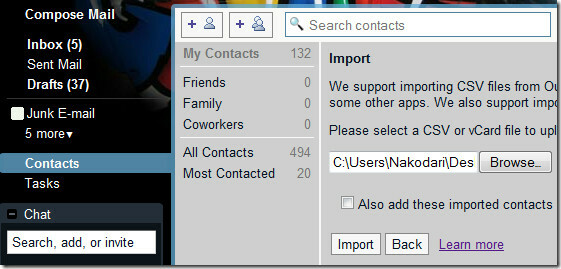

Lisäksi voit myös lisätä nämä tuodut yhteystiedot uuteen tai olemassa olevaan ryhmään. Tätä yhteystietojen ryhmittelyä ei voida saavuttaa synkronoitaessa suoraan iTunesin kanssa.
Tämä menetelmä on hyödyllinen, jos haluat lisätä tiettyjä yhteystietoja yhteen ryhmään. Luo vain valittujen yhteystietojen CSV-tiedosto ja tuo ne yhteen ryhmään ja lisää muut kontaktit eri ryhmiin noudattamalla samaa menettelytapaa.
Tämä menetelmä on kelvollinen, jos sinulla on Windows 7, koska siinä on sisäänrakennettu vaihtoehto viedä kaikki yhteystiedot CSV-muotoon.
Haku
Uusimmat Viestit
SmartRM: Jaa tiedostoja turvallisesti tietyillä käyttöoikeuksilla ja vastaanottajilla
Internetissä on saatavana paljon tiedostojenjako-sovelluksia, mutta...
Luo Windows 7 Universal DVD poistamalla versiot
Windows XP: n asennusprosessi turhautui vakavasti monille käyttäjil...
Rekisterieditorin avaaminen Windows 10: ssä
Jotkut Windowsin kriittisimmistä asetuksista on tallennettu Windows...



